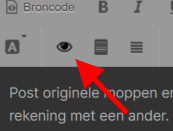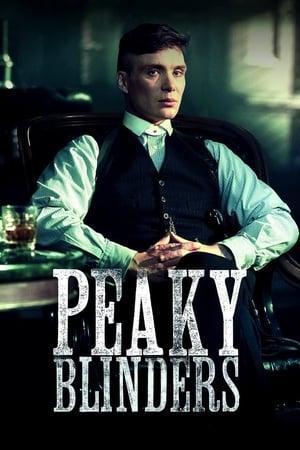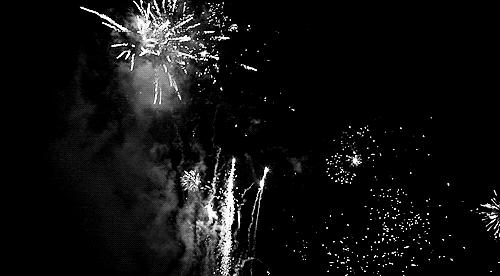Handleiding Snelle Probleemoplossing PIA VPN-Verbinding
Waarom werkt de VPN-verbinding niet of traag met de PIA-app?
Connectiviteitsproblemen kunnen door een aantal dingen worden veroorzaakt; meestal wordt dit echter veroorzaakt door een poort die door de toepassing wordt gebruikt, omdat deze wordt beperkt of geblokkeerd op het netwerk waarmee u verbinding maakt. We hebben een zeer eenvoudige manier toegevoegd om van poort te veranderen die door de toepassing wordt gebruikt, om een dergelijke situatie gemakkelijk te verhelpen. Raadpleeg de onderstaande instructies voor het wijzigen van de poort die wordt gebruikt door de toepassing Privé-internettoegang tijdens het verbinden.
Windows / Mac OS / Linux :
1. Klik met de rechtermuisknop op het PIA pictogram in het systeemvak of de menubalk (Mac OS kan ook een gewone klik gebruiken)
2. Verbreek de verbinding met de VPN, indien aangesloten
3. Klik nogmaals met de rechtermuisknop op het pictogram voor de VPN en klik op Instellingen
4. Klik op de knop Geavanceerd
5. Stel het verbindingstype in op UDP
6. Wijzig de externe poort in 1194, klik op Opslaan en maak opnieuw verbinding. Kijk of het probleem aanhoudt.
6.1 Als dat het geval is, ontkoppelt u de VPN, wijzigt u de externe poort naar 8080, slaat u op en maakt u opnieuw verbinding. Kijk of het probleem aanhoudt.
6.2 Als dat het geval is, koppelt u de VPN los, wijzigt u de externe poort in 9201, slaat u op en maakt u opnieuw verbinding. Kijk of het probleem aanhoudt.
6.3 Als dat het geval is, koppelt u de VPN los, wijzigt u de externe poort in 53, slaat u op en maakt u opnieuw verbinding. Kijk of het probleem aanhoudt.
7. Als deze wijzigingen niet helpen, ga dan terug naar de geavanceerde instellingen
8. Verbreek de verbinding met de VPN en wijzig het settype in TCP
9. Wijzig de externe poort in Auto, klik op Opslaan en maak opnieuw verbinding. Kijk of het probleem aanhoudt.
10. Als dat het geval is, ontkoppelt u de VPN, wijzigt u de externe poort in 443, klik op Opslaan en maak opnieuw verbinding. Kijk of het probleem aanhoudt.
10.1 Als dat het geval is, ontkoppelt u de VPN, wijzigt u de externe poort in 110, slaat u op en maakt u opnieuw verbinding. Kijk of het probleem aanhoudt.
10.2 Als dat het geval is, koppelt u de VPN los, wijzigt u de externe poort naar 80, slaat u op en maakt u opnieuw verbinding. Kijk of het probleem aanhoudt.
11. Als u tot nu toe geen verbinding tot stand hebt kunnen brengen, voert u het getal 53 in het vakje Lokale poort in en probeert u vervolgens alle bovenstaande instellingen opnieuw
Android:
Open onze applicatie en klik vervolgens op de knop Instellingen in de rechterbovenhoek van het venster (verschijnt als een pictogram van 3 kleine schuifschakelaar). Tik op de optie Afstandsbediening.
Stel de externe poort in op automatisch en probeer verbinding te maken.
Als dat niet werkt, verander de poort in 1194, en probeer verbinding te maken.
Als dat niet werkt, verander de poort naar 8080, en probeer verbinding te maken.
Als dat niet werkt, wijzigt u de poort in 9201 en probeert u verbinding te maken.
Als dat niet werkt, wijzig dan de poorten in 53 en probeer het opnieuw.
Als de bovenstaande poorten niet helpen, schakel dan een TCP-verbinding in door het vakje "Gebruik TCP" aan te vinken.
Stel de externe poort in op automatisch en probeer verbinding te maken.
Als dat niet werkt, probeer dan 443.
Als dat niet werkt, probeer dan 110.
Als dat niet werkt, probeer dan poort 80.
iOS:
Zorg er eerst voor dat u bent verbonden met het OpenVPN-protocol in plaats van met IPsec. (Open de app-instellingen [drie regels links bovenaan het scherm], tik op Instellingen en vervolgens op Protocol. Vanaf daar selecteert u OpenVPN.)
Gebruik vervolgens de volgende instructies om poorten te wijzigen:
1. Ga naar uw instellingen
2. Ga naar Socket en selecteer UDP
3. Tik op de optie Poort op afstand.
4. Probeer de externe poort in 1194 te veranderen en probeer verbinding te maken.
5. Als dat niet werkt, wijzigt u de poort in 9201 en probeert u verbinding te maken.
6. Als dat niet werkt, wijzigt u de poort in 8080 en probeert u verbinding te maken.
7. Als dat niet werkt, wijzig dan de poorten in 53 en probeer het opnieuw.
8. Als geen van deze werkt, schakelt u een TCP-verbinding in door terug te gaan naar Instellingen, vervolgens Socket en TCP te selecteren
9. Probeer verbinding te maken met externe poort 443.
10. Als dat niet werkt, probeer dan 110.
11. Als dat niet werkt, probeer dan poort 80.




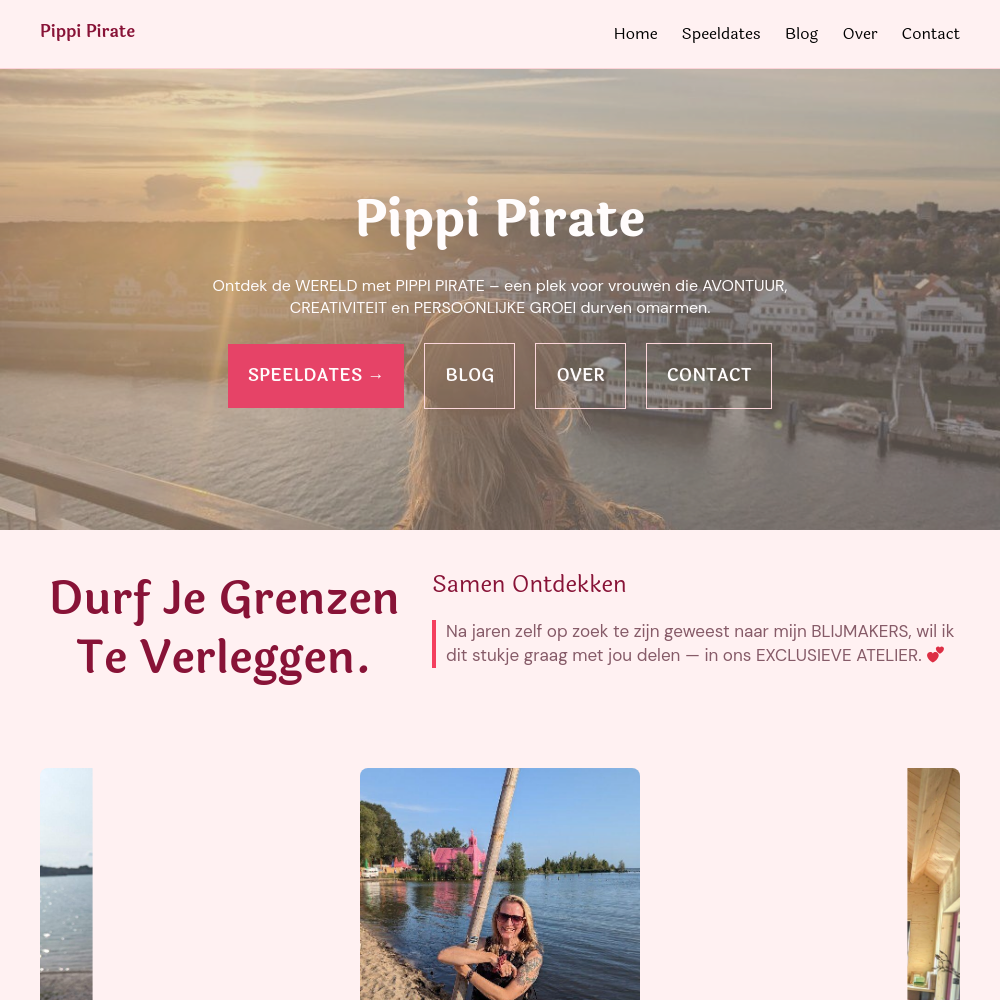
.jpg.712a0e62c2084122948ebf6089d1a7fc.jpg)